详解win10系统启动程序时弹出异常代码c0000005的教程
发布日期:2019-09-22 作者:win10正式版 来源:http://www.win10g.com
我们在操作win10 64位系统电脑的时候,常常会遇到win10系统启动程序时弹出异常代码c0000005问题的解决方法,在使用win10系统的过程中经常不知道如何去解决win10系统启动程序时弹出异常代码c0000005的问题,有什么好的办法去解决win10系统启动程序时弹出异常代码c0000005呢?小编教你只需要右键主程序,选择属性;点击 兼容性标签;勾选 以兼容模式运行这个程序,并尝试选择合适的版本就可以了;下面就是我给大家分享关于win10系统启动程序时弹出异常代码c0000005的详细步骤::
方法/步骤
1:以最常用的ww为例,直接打开会出现 异常代码c0000005
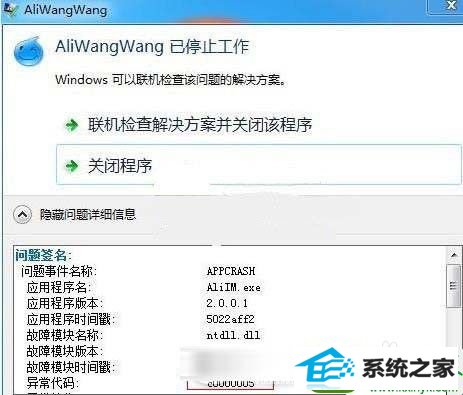
2:现在只需右键主程序,选择属性;
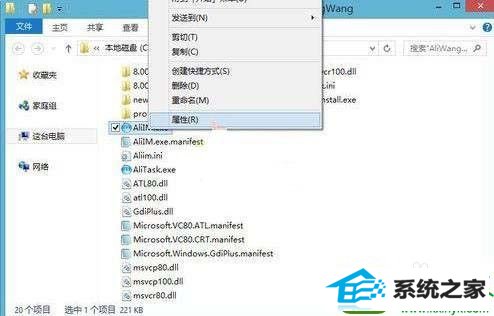
3:点击 兼容性标签;
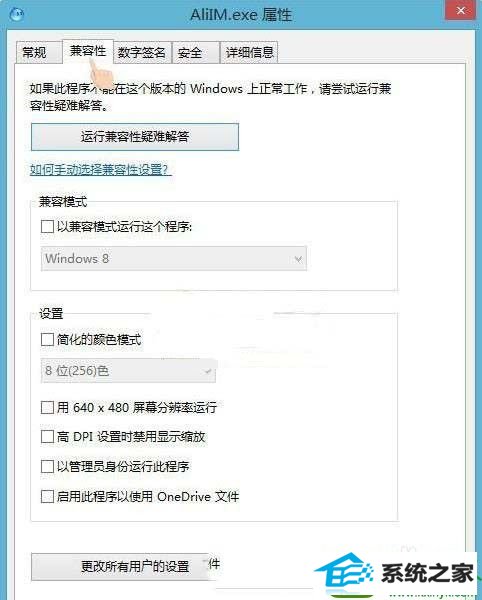
4:勾选 以兼容模式运行这个程序,并尝试选择合适的版本;
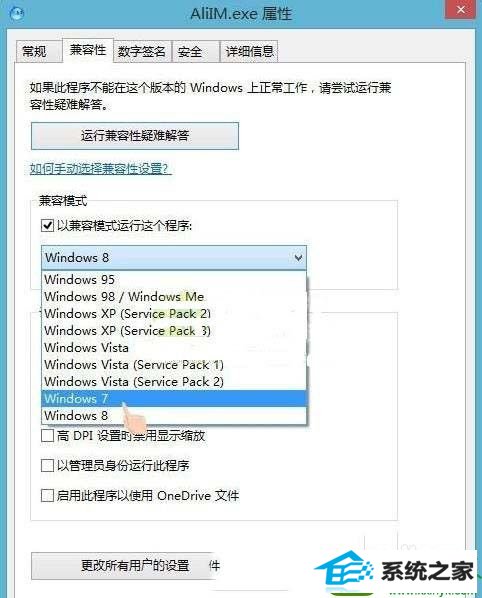
5:点击应用并确定;
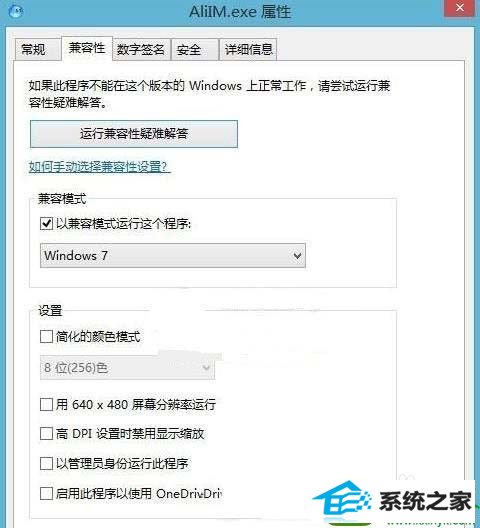
6:再次打开ww程序,可以正常使用了。
以上就是win10启动程序时弹出异常代码c0000005怎么办的介绍。相信看完之后对大家一定有所帮助。
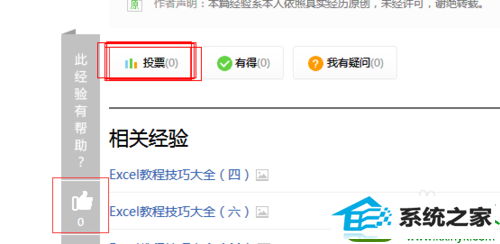
------分隔线------
- 栏目专题推荐
木风雨林u盘启动盘制作工具
u深度官网
正式版u盘装系统
悟空装机助手
系统城win8系统下载
win8win8系统下载
老友系统
宏碁一键重装系统
小强u盘启动盘制作工具
萝卜菜系统
老友win10系统下载
雨林风木u盘启动盘制作工具
冰封装机助理
闪电u盘启动盘制作工具
旗舰版win7系统下载
蜻蜓u盘启动盘制作工具
纯净版xp系统下载
通用一键重装系统
鹰王u盘装系统
风林火山win7系统下载
 电脑公司Window10 v2020.05 32位 大神装机版电脑公司Window10 v2020.05 32位 大神装机版
电脑公司Window10 v2020.05 32位 大神装机版电脑公司Window10 v2020.05 32位 大神装机版 系统之家win10免激活64位精选超速版v2021.11系统之家win10免激活64位精选超速版v2021.11
系统之家win10免激活64位精选超速版v2021.11系统之家win10免激活64位精选超速版v2021.11 番茄花园Win10 安全装机版 2021.03(32位)番茄花园Win10 安全装机版 2021.03(32位)
番茄花园Win10 安全装机版 2021.03(32位)番茄花园Win10 安全装机版 2021.03(32位) 系统之家Win10 清爽装机版64位 2020.11系统之家Win10 清爽装机版64位 2020.11
系统之家Win10 清爽装机版64位 2020.11系统之家Win10 清爽装机版64位 2020.11 系统之家Win7 官网装机版 2020.06(32位)系统之家Win7 官网装机版 2020.06(32位)
系统之家Win7 官网装机版 2020.06(32位)系统之家Win7 官网装机版 2020.06(32位) 系统之家Windows10 正式装机版64位 2020.07系统之家Windows10 正式装机版64位 2020.07
系统之家Windows10 正式装机版64位 2020.07系统之家Windows10 正式装机版64位 2020.07
- 系统教程推荐
- 快速恢复win10系统右键发送到选项为空白的办法
- 电脑店恢复win10系统打开迅雷影音播放视频闪退的方法
- Msdn订阅网站发布win7创意者升级iso镜像下载
- 老司机恢复win8系统打开网页无法加载视频的教程
- 笔者详解win10系统U盘装系统提示windows找不到文件C:\windows\explor
- 保护win 10系统安全组策略禁止页面自动下载配置
- 彻底隐藏win10系统隐藏的文件夹
- win10系统鼠标光标总是乱移动的还原步骤
- 绿茶设置win10系统打印机显示叹号无法打印的步骤
- 禁用Ghost win7旗舰版锁屏(日升级)_win7旗舰版锁屏
- win10系统右键如果添加office的word/Excel/ppt功能
- 主编为你win10系统文件夹共享权限设置 的教程
- 老友设置win8系统从视频中提取音频文件的教程
- win10系统电脑连接Mp3/Mp4后无法识别的解决办法
- 小编为你win10系统休眠时断网的办法
